Welcome to the
WalkMe Help Center
Please log in to continue

Please log in to continue

Salesforce Knowledge se crea a partir de artículos de conocimiento creados en Salesforce. El administrador de Salesforce puede crear un sitio y personalizarlo para mostrar artículos a los usuarios.
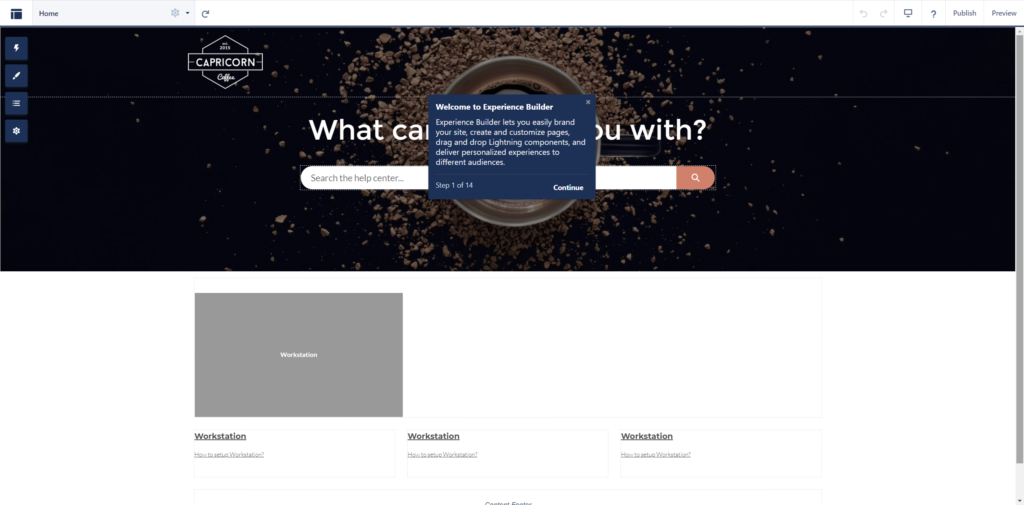
Actualmente tenemos una integración con Salesforce, para buscar en objetos de Salesforce como Leads, Accounts, Casos y más.
Lee sobre la configuración de la integración de Salesforce.
En esta integración de Salesforce Knowledge, que se administra por separado de la de Salesforce, estamos añadiendo capacidades de búsqueda a los artículos de conocimiento.
Salesforce Knowledge, permite la creación de artículos. El acceso a ellos generalmente se realiza en un sitio externo. Los usuarios con permisos de Comunidades de la empresa pueden acceder a este sitio (pero no al Salesforce normal que utilizan otros usuarios).
Esta integración permitirá buscar en los artículos de conocimiento de Salesforce y dirigirá a los usuarios al sitio externo haciendo clic en un resultado de búsqueda.
Busca artículos de conocimiento de Salesforce. Esto también se conoce en Salesforce como Experience Cloud o Community Cloud.
Los usuarios serán dirigidos al sitio externo (fuera de Salesforce), en el que se muestra la base de conocimientos.
Los administradores en la consola pueden personalizar el nombre de la integración y el icono para mostrarse en el menú (ya que los usuarios no saben que se creó en Salesforce).
Lee más sobre la seguridad de la integración del menú y la búsqueda empresarial.
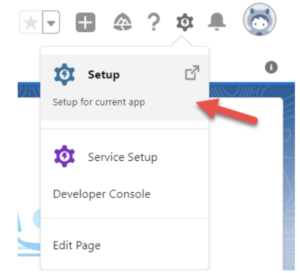 3. Navega hasta el Administrador de aplicaciones utilizando el buscador.
3. Navega hasta el Administrador de aplicaciones utilizando el buscador.
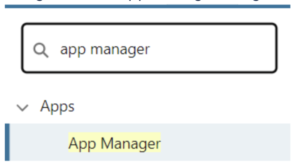
4. Comprueba si tienes un nombre de aplicación conectado llamado "Workstation" como parte de una integración anterior con Salesforce. Si es así, salta al paso 10. Si no lo haces, crea una "Nueva aplicación conectada".
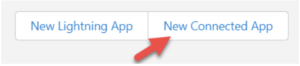
5. Rellena estos datos en los campos relevantes.
6. Presiona Guardar.
7. De vuelta en la pantalla del gestor de aplicaciones, en el menú de la aplicación, haz clic en Ver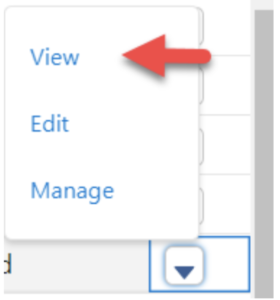 8. En esta pantalla, copia "Clave del consumidor" y "Secreto del consumidor"
8. En esta pantalla, copia "Clave del consumidor" y "Secreto del consumidor"
9. También copia el "dominio" (URL) de conocimiento de Salesforce: la URL utilizada para acceder al sitio de Experiencia.
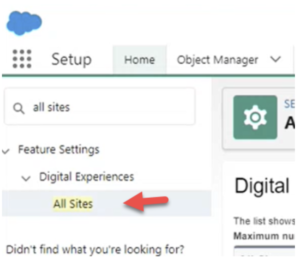
10. Ve a Configuración - >Administrador de objetos.
11. Haz clic en Nuevo para crear un nuevo campo personalizado.
12. Nombra el campo personalizado Nombre de URL externa
13. En este campo, bajo Opciones de fórmula, crea la fórmula que establecerá la URL de acuerdo con tu sitio en el que se debe mostrar el artículo.
14. Copia el nombre del campo tal como se muestra en el campo personalizado
15. Ve a Administrar usuarios -> Conjuntos de permisos y asegúrate de que la API de permisos del sistema está habilitada (la casilla de verificación está marcada)
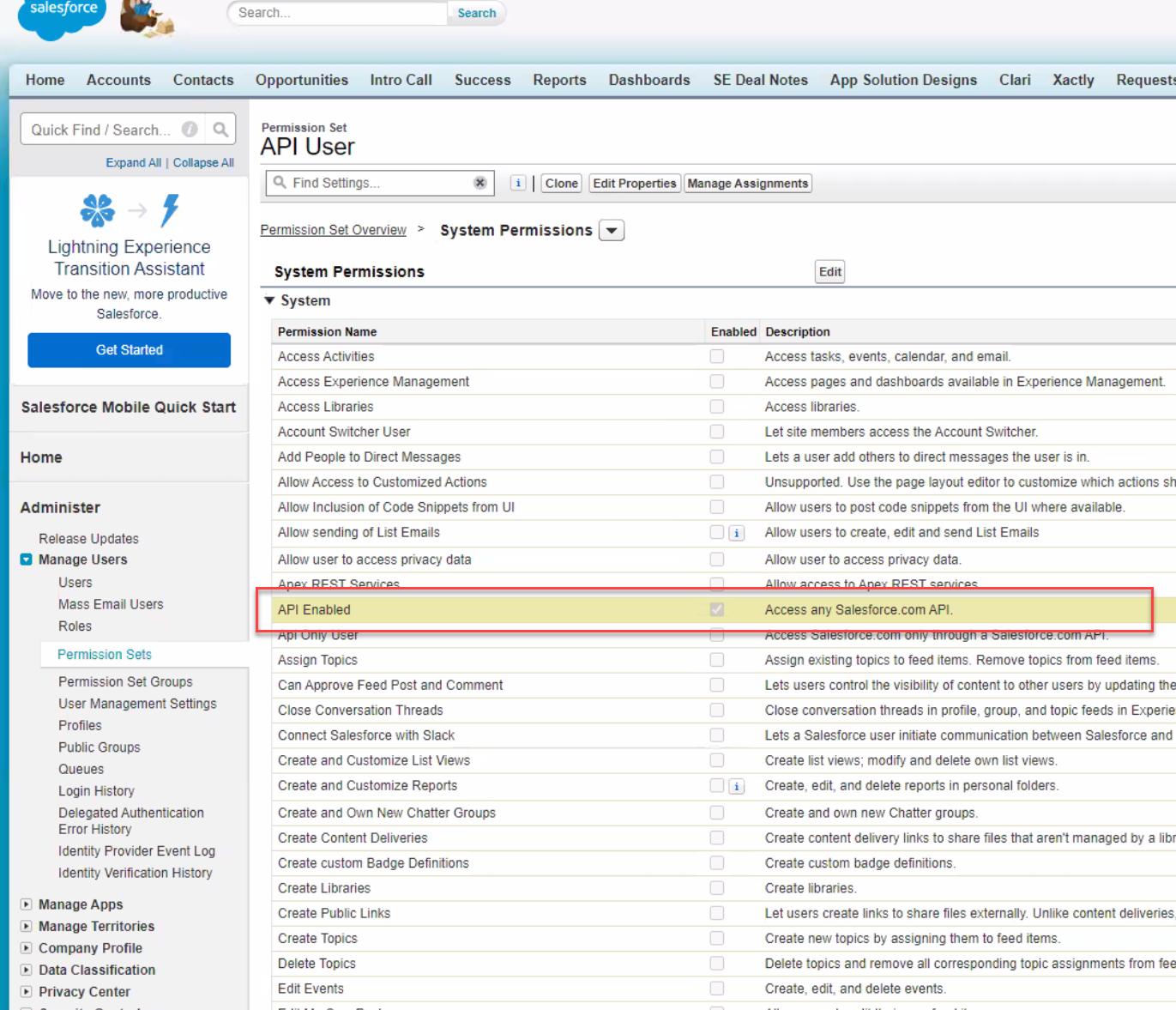
16. Ve a Consola - >Menú - >Integraciones
17. Haz clic en Configuración de la integración de Salesforce Knowledge.

18. Configura los siguientes campos:
19. La integración aparecerá en la pestaña Integraciones de la Configuración de la aplicación.
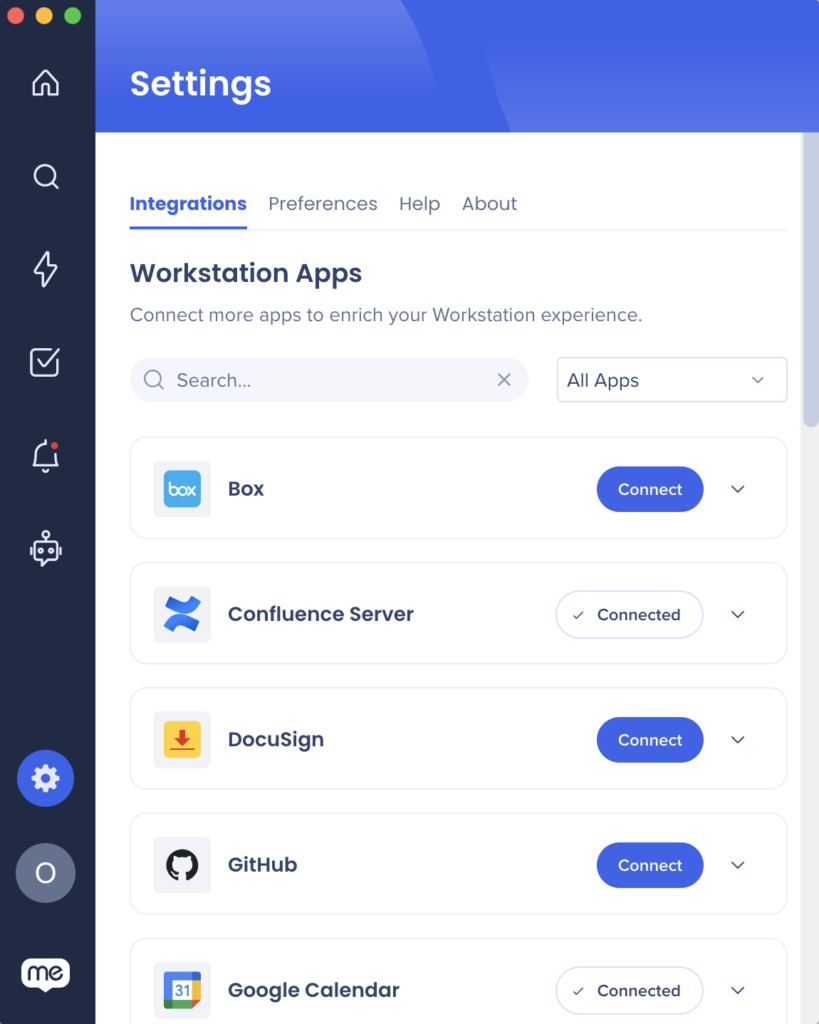
Las integraciones se pueden segmentar a un subconjunto de usuarios y audiencias, en lugar de activarse para todos los usuarios finales. Esta función optimiza el proceso de integración y ayuda a garantizar que los usuarios solo utilicen las integraciones que son relevantes para su trabajo.
Para segmentar una integración de menú:
